Dropbox'ta Microsoft Office veya Google Drive'ın parıltısı olmayabilir. Ancak bulutlarda çevik bir işyerine dönüştürebilirsiniz. Terabayt depolama alanı dosyalarınızı güvende tutar, ancak her şeyi birbirine bağlamak için bir belgeye ihtiyacınız varsa ne olur?
Dropbox Kağıdı, belge işbirliği aracıdır. eksiksiz bir bilgi tabanı oluşturmanıza yardımcı olabilir. Şablonlar, çalışmanızı başlatmanıza yardımcı olacak ek bir yardımcıdır.
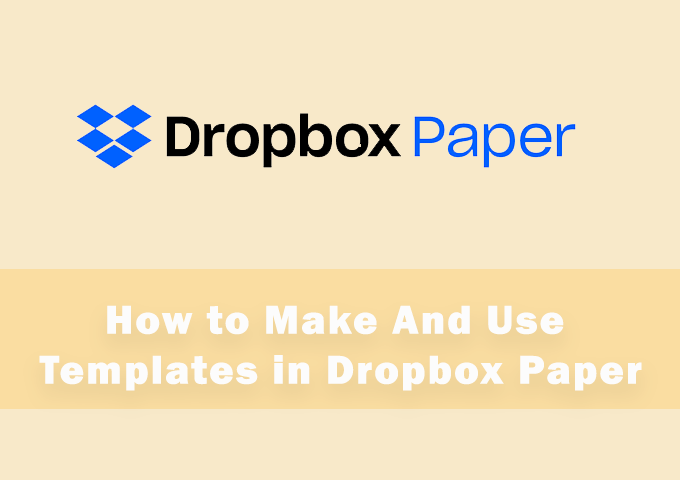
Dropbox Kağıt şablonları, tüm şablonlar gibi, zamandan tasarruf sağlayan önceden oluşturulmuş yapı taşlarıdır. Ayrıca, herhangi bir belgeyi tek bir tıklama ile bir şablona dönüştürebilirsiniz. Bu nedenle, her iki işlemi de inceleyelim ve Dropbox'ın ne kadar kolay olduğunu takdir edelim.
Dropbox'ta Önceden Tasarlanmış Kağıt Şablonları Nasıl Seçilir
Dropbox'ın iyi bir özelliği var önceden tasarlanmış şablon seçimi. Bu şablonlar endüstriler ve günlük ihtiyaçları için uygundur. toplantı notları şablonları gibi bazı şablonlar, herhangi bir şablon koleksiyonunda çok yönlü ve standart ücretlidir. Bir şablon seçebilir ve kendi içeriğinizi ekleyebilir veya tasarımı ihtiyaçlarınıza uyacak şekilde düzenleyebilirsiniz.
Bir şablonu şablonla nasıl başlatacağınız aşağıda açıklanmıştır.
1. Dropbox Kağıdı.
2'yi açın. Ana ekranda sağa gidin ve Yeni Doküman Oluştur'u tıklamak yerine Şablonlarla oluştur' u seçin.
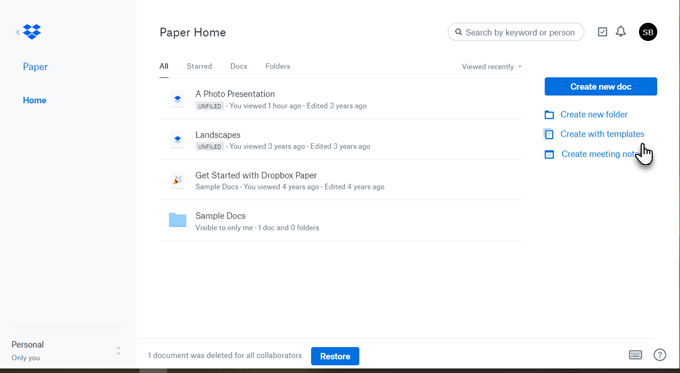
3. Açılır bir pencere açılır ve üç varsayılan şablon arasından seçim yapar (Beyin Fırtınası, Toplantı notu, Proje planı). Şablonlardan herhangi birini küçük resimlere tek tıklamayla kullanmayı ve belgenizi başlatmayı seçebilirsiniz.
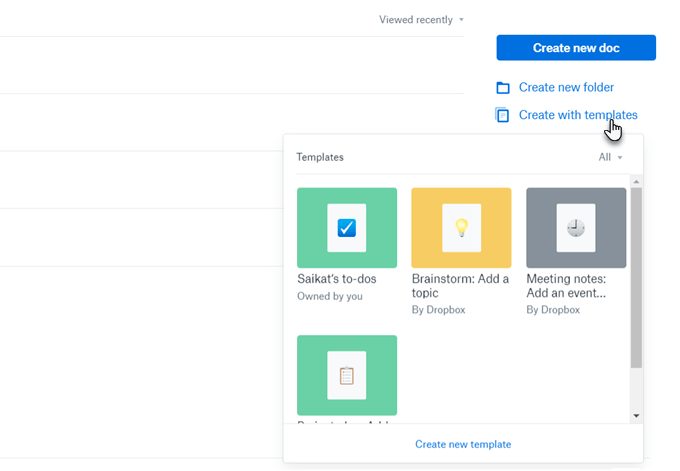
4. Şablon penceresi tüm şablonları görüntüler. Tümü'nin yanındaki açılır oku tıklayın. Sahip olduğunuz şablonları veya ortak çalışanlarınız tarafından sizinle paylaşılan şablonları filtreleyebilirsiniz. Yaptığınız tüm şablonlar burada da görünür.
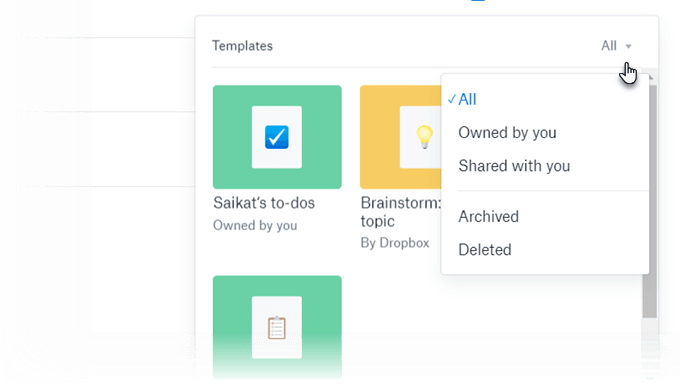
5. Tüm şablonlar gibi, bu belge de sadece bir taslaktır. Herhangi bir alanı, başlığı veya yer tutucu metni değiştirerek bunu ihtiyaçlarınıza göre özelleştirebilirsiniz. Belgeyi bitirdikten sonra, belirlenen bir klasöre taşıyın.
Dropbox'ta, iyi bir şekilde kategorize edilmiş diğer şablonlar içeren bir Kağıt Şablon Kütüphanesi de bulunur. Kategorileri inceleyerek istediğiniz kategoriye gidin. İstediğiniz şablon küçük resmini tıklayın ve belgenize başlamak için Şablon kullan'ı seçin.
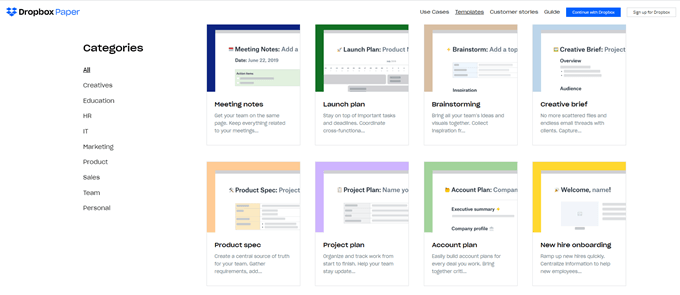
Boş Şablondan Kendi Şablonunuzu Nasıl Yapabilirsiniz
Herhangi bir boş belgeyi bir şablona dönüştürebilirsiniz. Belgeyi düzenleyin ve Dropbox'ın size sağladığı araçlarla biçimlendirin.
Bir Dropbox Kağıt şablonunu biçimlendirme, belgeyi biçimlendirmeyle aynıdır. Şablonunuza tablolar, zaman çizelgeleri, medya, kod blokları vb. Ekleyebilirsiniz. Başkalarının alanlara veya boşluklara neler doldurabileceğini açıklamak için etiket işlevi görebilen yer tutucu metin bile ekleyebilirsiniz. Unutmayın, Dropbox tüm değişiklikleri otomatik olarak kaydeder.
Ardından sağ üstteki Diğermenüsünü (üç yatay nokta) açın ve Templatize'i tıklayın. açılır menü.
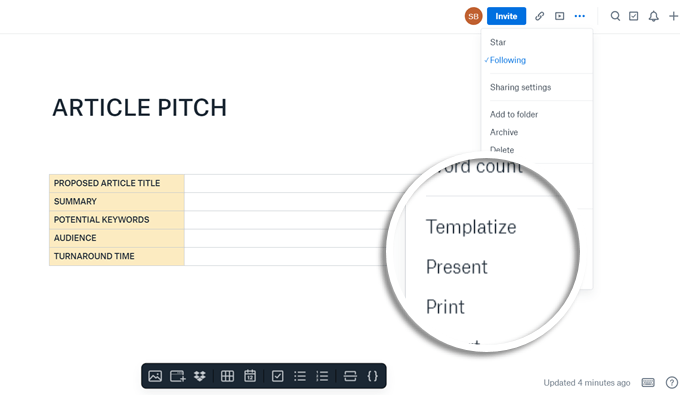
Şablon oluşturulur ve sayfanın üstünde bir Şablonu Düzenlemebaşlığı görünür. Şablonu yaptıktan sonra, üzerinde yaptığınız değişiklikler orijinal belgenizi etkilemez.
Biçimlendirme menüsündeki metin simgesini tıklayarak metni seçerek Yer Tutucu metin bile ekleyebilirsiniz.
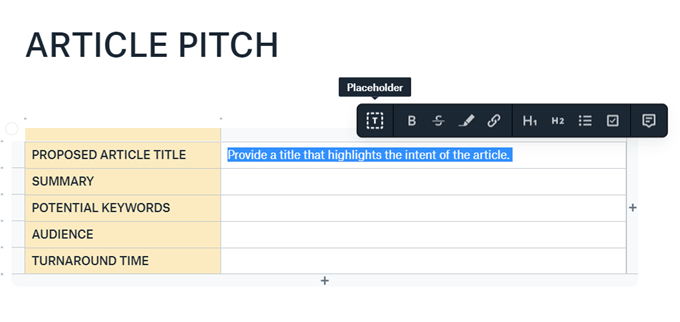
İpucu: Yapılacaklar belgesini de düşünebilir ve bir şablona dönüştürebilirsiniz. Sağ üstteki Yapılacakları gösterdüğmesini tıklayana kadar yapılacaklar gizlenir. Görünüme getirdiğinizde, normal bir belge gibi üzerinde çalışabilir ve hatta başka bir belgenin parçası haline getirebilirsiniz. Ancak, daha kullanışlı hale getirmek için üzerinde değişiklik yapın ve bir şablona dönüştürün.
Örneğin, bunu bir belgeyi veya projeyi incelemek için kullanabileceğiniz bir kontrol listesine dönüştürebilirsiniz. Tabii ki, kütüphanede Takım Kontrol Listesi şablonunu da kullanma seçeneğiniz var.
Dropbox Kağıt Şablonlarını Düzenleme
yalnızca oluşturduğunuz şablonları düzenleyebilir. Başka biri tarafından oluşturulan paylaşılan bir şablonu düzenlemek istiyorsanız, şablondan bir belge oluşturun. Ardından, kendi kopyanızı oluşturmak için templatize edin.
Ama şimdi, yerleşik şablonlardan hiçbiri ihtiyaçlarınıza uymuyorsa ne olacak? Dropbox Paper, şablonlarınızı sadece birkaç tıklatmayla kolaylaştırır.
Bir Dropbox Kağıt Şablonunu Paylaşma
Bir şablonu paylaşmak ekibin her üyesine yardımcı olur aynı tabandan başlayın. Fareyle, kullanmak istediğiniz şablonun üzerine gelin ve düzenle simgesini tıklayın (kurşun kalem gibi görünür). Paylaş'ı tıklayın.
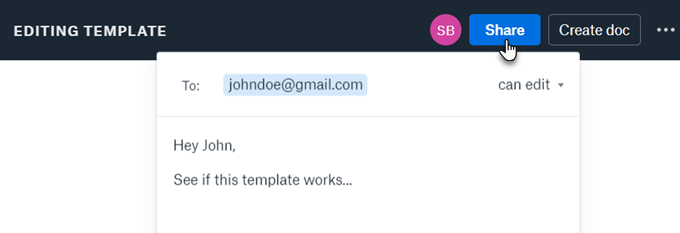
Ortak çalışanları sizinle yeni bir şablon üzerinde çalışmaya davet edebilirsiniz. İş akışı, değiştirmeden önce paylaşılan dokümanlar ile aynıdır.
Mobil Uygulamadan Dropbox Kağıt Şablonları Oluşturma
Olmanıza gerek yok masaüstüne bağlı. Hareket halindeyken belgelerinizi oluşturmak ve yönetmek için özel Dropbox Paper mobil uygulamasını kullanın. İşlem aynı.
1. Dropbox Paper'ı iOS veya Android üzerinde açın .
2. Göz atekranında, üst taraftaki artı işaretini tıklayın ve ekranda görünen listeden bir şablon seçin.
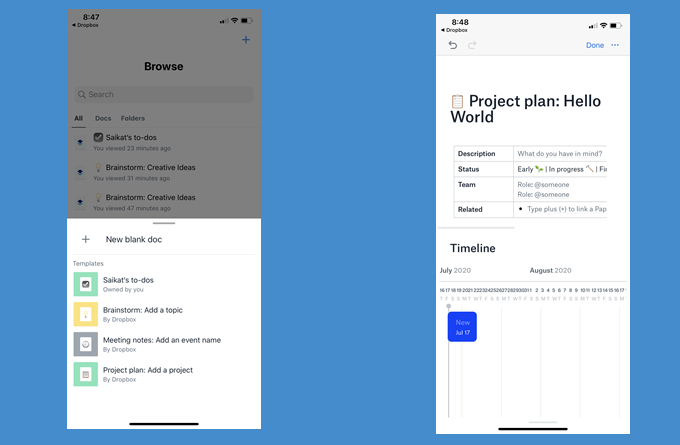
Mobil uygulamada hâlâ bazı sınırlamalar var. Şablon kütüphanesine henüz erişemezsiniz. Ayrıca, bir belgeyi “geçici hale getirme” yöntemi de eksiktir. Umarım, Dropbox bunu uygulamanın sonraki tekrarlarına dahil eder.
Dropbox Bulut Depolama Alanından Daha Fazlası
Dropbox, bulutlarda tercih edilen bir destinasyondur. Bu Dropbox'ı daha etkili kullanma ipuçları yardımıyla zamandan ve emekten tasarruf edin. Dropbox Paper'ın ince zarafeti, tam bir verimlilik paketine dönüştüğünü kanıtlıyor. Belgelerinizi yazmak veya dosyalarınız üzerinde işbirliği yapmak, sahip olduğunuz alanı kullanmanın yalnızca bir yoludur.